 |
Echemos un vistazo al artículo a continuación para aprender cuatro formas sencillas de insertar varias filas en Hojas de cálculo de Google en su computadora que puede usar en su trabajo.
1. Cómo insertar varias filas en Hojas de cálculo de Google usando pestañas
Paso 1: Primero, debes determinar dónde quieres insertar más líneas y la cantidad de líneas. Luego, oculta todas las áreas que necesites.
 |
Paso 2: Haz clic derecho y aparecerán 2 opciones según la cantidad de filas y columnas que hayas resaltado. Además, también puedes agregar opciones para ajustar el número de filas y columnas que deseas insertar.
 |
Paso 3: Finalmente, obtendrás una tabla con filas insertadas como la opción que utilizaste.
 |
2. Cómo insertar varias filas en Hojas de cálculo de Google usando atajos de teclado
Este método solo es adecuado cuando acaba de utilizar la función de inserción para ahorrar tiempo, porque la tecla F4 repetirá la operación que acaba de utilizar antes, como se ilustra en el siguiente ejemplo.
Paso 1: Realice los pasos de inserción como de costumbre, como en el método anterior, y obtendrá el resultado que se ilustra a continuación.
 |
Paso 2: Presione la tecla de acceso directo F4 para PC y Fn + F4 cuando use una computadora portátil, la máquina repetirá inmediatamente la tarea que realizó anteriormente, específicamente insertar filas.
 |
3. Cómo insertar varias filas en Excel usando la utilidad Macro
Este método simplemente guarda la acción que has realizado y la convierte en un acceso directo para ayudarte a ahorrar más tiempo.
Paso 1: Primero, en la sección de opciones, vaya a la sección de extensiones. Luego, haga clic en el elemento Macro y seleccione la sección Grabar macro para guardar una tarea que necesite.
 |
Paso 2: A continuación, inserta la línea normalmente como en el primer modo. Una vez que haya terminado de insertar, haga clic en Guardar.
 |
Paso 3: Aquí nombra la tarea para evitar confusiones, puedes agregar un acceso directo para mayor comodidad durante el uso y hacer clic en Guardar.
 |
Paso 4: Finalmente, puedes utilizar el acceso directo configurado para realizar esta tarea fácilmente.
Nota: Si es la primera vez que utiliza Macro, deberá otorgar acceso de acuerdo con las instrucciones que se muestran.
 |
4. Cómo insertar varias filas en Hojas de cálculo de Google usando botones de acción
Esto le ayudará a insertar más filas al final de la hoja de cálculo.
Paso 1: Primero, presione la combinación de teclas Ctrl + botón de flecha hacia abajo (Pág Av) aparecerá la tarea de agregar fila. Ahora agrega la cantidad de artículos que deseas agregar. Luego haz clic en Agregar y listo.
 |
Paso 2: Al hacer clic en el botón Agregar, obtendrá una tabla de datos con la cantidad de filas correspondiente a la cantidad de filas que ingresó, como se ilustra a continuación.
 |
A continuación se muestran instrucciones sobre cuatro formas sencillas de insertar varias filas en Hojas de cálculo de Google que puede aplicar en su trabajo para ahorrar más tiempo y esfuerzo. Esperamos que este artículo te haya ayudado a aprender más consejos sobre Hojas de cálculo de Google.
[anuncio_2]
Fuente



![[Foto] Construcción en constante actividad en importantes obras de tráfico a nivel nacional](https://vphoto.vietnam.vn/thumb/1200x675/vietnam/resource/IMAGE/2025/5/2/a99d56a8d6774aeab19bfccd372dc3e9)










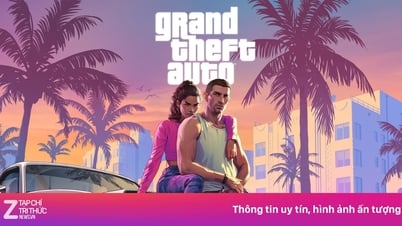
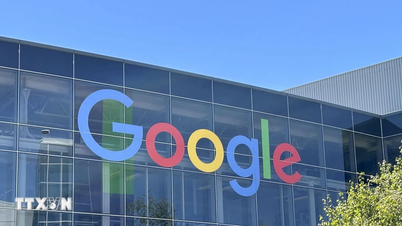
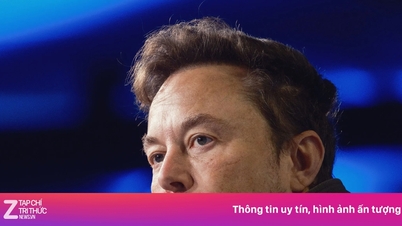













![[Foto] Momentos "encantadores" en el feriado del 30/4](https://vphoto.vietnam.vn/thumb/1200x675/vietnam/resource/IMAGE/2025/5/1/26d5d698f36b498287397db9e2f9d16c)

![[Foto] Binh Thuan organiza muchos festivales especiales con motivo del 30 de abril y el 1 de mayo.](https://vphoto.vietnam.vn/thumb/1200x675/vietnam/resource/IMAGE/2025/5/1/5180af1d979642468ef6a3a9755d8d51)

































































Kommentar (0)